Cómo restaurar Whatsapp en iPhone y desde Google Drive usando iCareFone
Te contamos cómo restaurar tu WhatsApp en el iPhone con la ayuda de Tenorshare y iCareFone.
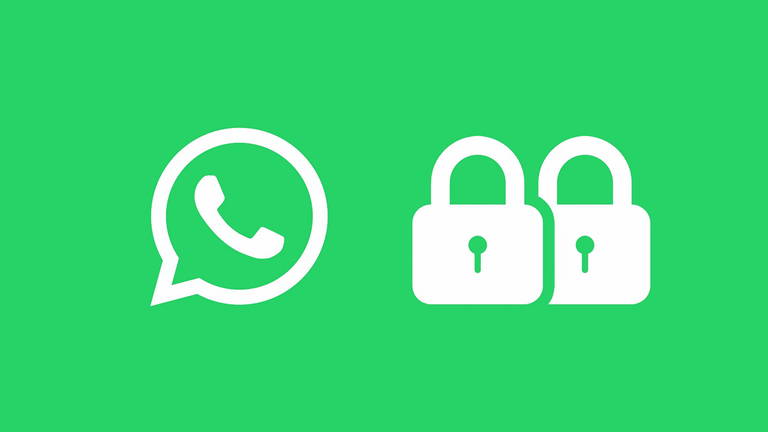
Seamos francos: manejar las copias de seguridad de WhatsApp en iPhone es una verdadera locura. Y si poner en marcha este ajuste es complicado, imagina restaurar tu WhatsApp después de un cambio de dispositivo o tras una emergencia.
Por eso mismo, a la hora de restaurar nuestro WhatsApp en iPhone lo más fácil es tirar de herramientas que nos faciliten esa tarea, como por ejemplo iCareFone de Tenorshare, un software la mar de útil pensado para este cometido. Así, iCareFone no solo te permitirá restaurar WhatsApp por completo, sino que también podrás transferir tus chats entre Android y iOS y viceversa así como hacer copias de seguridad de todas tus conversaciones (archivos multimedia incluidos) y gestionar esos datos con total comodidad.
Por lo pronto, y por si tienes curiosidad, hoy vamos a contarte cómo puedes restaurar WhatsApp al completo en tu iPhone empleando esta herramienta. ¡Al lío!
Así puedes restaurar tu WhatsApp en iPhone: usa Google Drive y iCareFone
Antes de nada debes recordar que para que puedas restaurar tu WhatsApp desde Google Drive antes deberás tener una copia de seguridad guardada en tu dispositivo, esto es algo que puedes hacer directamente desde los ajustes de WhatsApp o desde el menú principal de iCareFone. Nuestro consejo es que actives el respaldo automático de datos vía Google Drive para que cada día o al menos cada semana tengas una copia de todo tu WhatsApp.
A partir de ahí, y sabiendo que todos nuestros chats y archivos han estado a buen recaudo en Google Drive, podremos proceder a restaurarlos con iCareFone. Una vez tengas el software de Tenorshare descargado e instalado en tu PC o Mac (recuerda que puedes probarlo gratis) simplemente accede al mismo y sigue estos pasos:
- En el panel principal de opciones pulsa en "Copia de seguridad" y asegúrate de que tu dispositivo esté conectado con la herramienta (lo más fácil es conectar el iPhone al equipo con el cable).
- Pulsa donde dice "Descargar copia de seguridad de WhatsApp desde Google Drive". Cuando lo hagas tendrás que iniciar sesión con tu cuenta de Google.
- Verás un panel con los datos de tu cuenta y de las copias de seguridad de la misma. Allí tendrás que elegir qué copia quieres restaurar. Si solo tienes una pulsa en "Continuar".
- A partir de aquí verás que el programa empieza a descargar todos tus datos de WhatsApp almacenados en Drive.
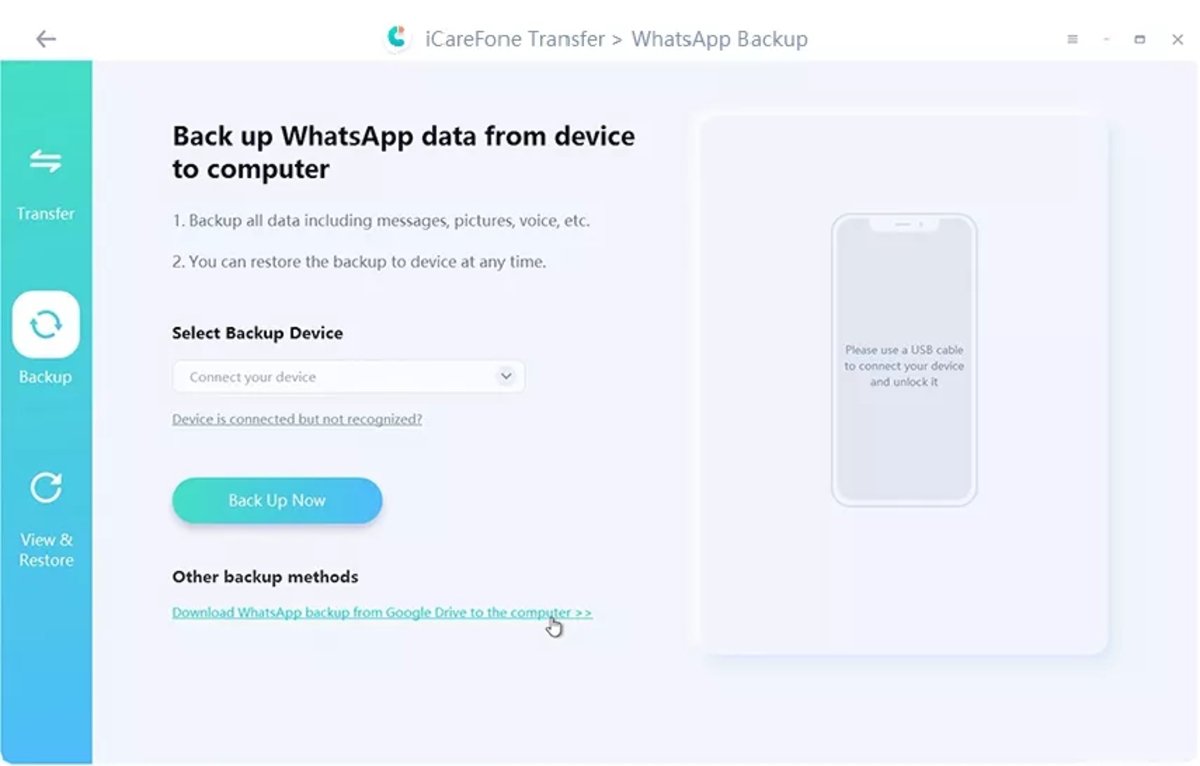
Gestionar tu WhatsApp no podía ser más fácil
Llegados a este punto ya dispondremos de nuestro WhatsApp restaurado, por lo que solo quedará decidir dónde queremos llevar esos datos. Sigamos pues con el proceso.
- Pulsa en "Verificar" y haz lo propio con tu cuenta de WhatsApp. Tendrás que indicar el código del país y el número de teléfono.
- Después de un tiempo, siempre en función del volumen de datos, tendrás tu copia de respaldo a tu entera disposición: puedes consultarla pulsando en "Ver copia de seguridad".
- Escoge el dispositivo en el que quieres restaurar esos datos (si tenemos un iPhone elegiremos "Restaurar a iOS") y asegúrate de que esté conectado al equipo mediante cable.
- Cuando pulses en "Restaurar", iCareFone transferirá todos los datos a tu dispositivo.
- Finalmente, accede a tu dispositivo de nuevo con la correspondiente verificación de WhatsApp y... ¡listo!
En caso de que tengas dudas, puedes consultar el proceso de una forma más detallada y con capturas de pantalla de cada paso en la propia guía de iCareFone, la cual está subida a su página web.
Puedes seguir a iPadizate en Facebook, WhatsApp, Twitter (X) o consultar nuestro canal de Telegram para estar al día con las últimas noticias de tecnología.